1. 前提条件
- インストールメディアが存在すること
※参考:Windows 11 をダウンロードする - インストール要件を満たしていること
※参考:このPCでは Windows 11 を実行できません
2. 手順
1. インストールメディアをセットします。
2. PCを起動してインストールメディアからブートします。
3. 言語キーボードの設定をして「次へ」をクリックします。
4. 「今すぐインストール」をクリックします。
5. 初回インストールの場合はプロダクトキーを入力して「次へ」をクリックします。
6. インストールするオペレーティングを選択して「次へ」をクリックします。
※この画面は表示されない場合があります
7. ライセンスに同意して「次へ」をクリックします。
8. すでにWindows 10 などがインストールされており、Windows 11 にアップグレードしたい場合は「アップグレード」を、新規インストールしたい場合は「カスタム」をクリックします。
9. 特に意図がなければそのまま「次へ」をクリックします。
※よくわからなければ、そのまま「次へ」をクリックで問題ありません
10. インストールが開始します。
11. 国を指定して「はい」をクリックします。
12. 「はい」をクリックします。
13.「スキップ」をクリックします。
14. デバイスの名前を指定します。
※ここで指定した名前は host名になります。
15. お使いの環境に合わせて設定方法を選択し「次へ」をクリックします。
16. Microsoft アカウントを指定してするか、サインインオプションを選択して別の方法でアカウントを作成します。
※この例では「サインインオプション」をクリックしています。
17. 環境に合わせてサインインオプションを選択します。
※この例では「オフライン アカウント」を選択しています。
18.「オフライン アカウント」を選択すると、Microsoft アカウントを利用するように推奨されますが「今はスキップ」を選択します。
19. ユーザー名を指定して「次へ」をクリックします。
20. パスワードを指定して「次へ」をクリックします。
21. 再度、パスワードを指定して「次へ」をクリックします。
22. 1つ目のセキュリティの質問と回答を入力して「次へ」をクリックします。
23. 2つ目のセキュリティの質問と回答を入力して「次へ」をクリックします。
24. 3つ目のセキュリティの質問と回答を入力して「次へ」をクリックします。
25. プライバシーの設定をして「同意」をクリックします。
26. 設定の反映が開始しますので、しばらく待機します。
27. デスクトップが表示されたら完了です。
以上。


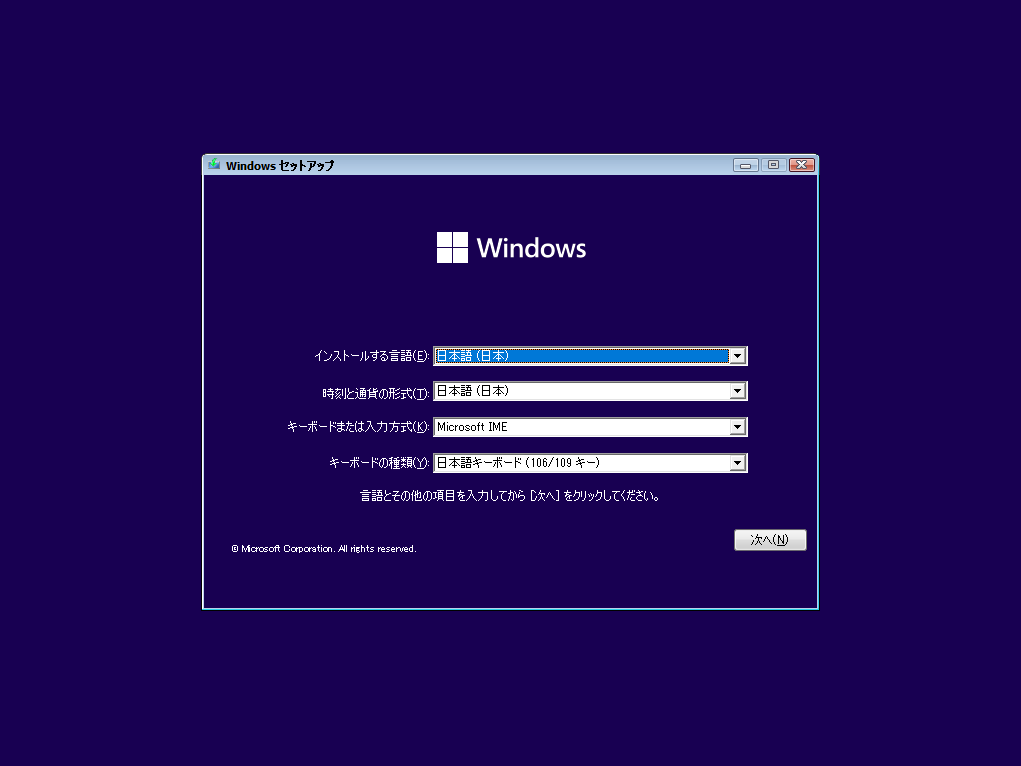
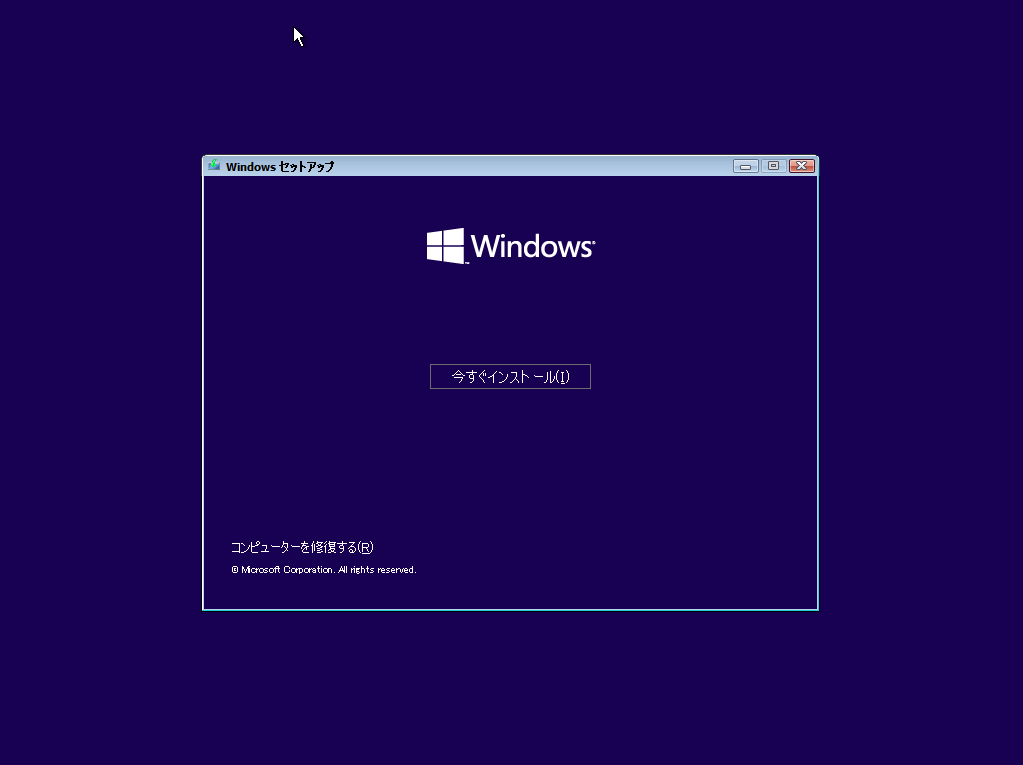

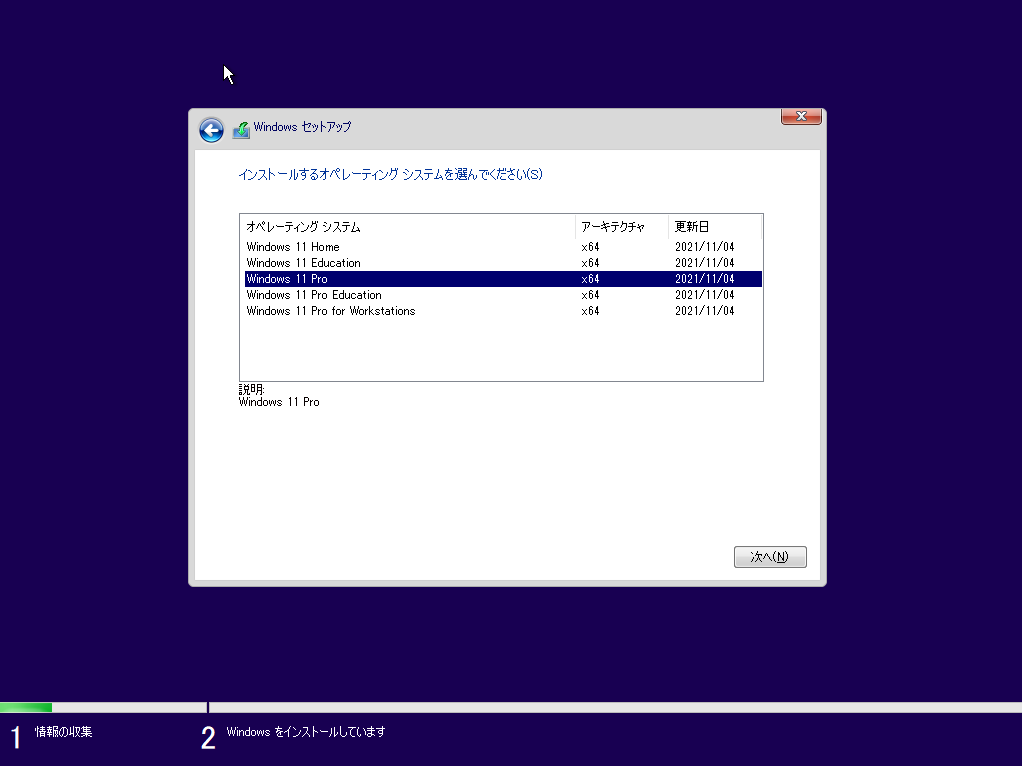
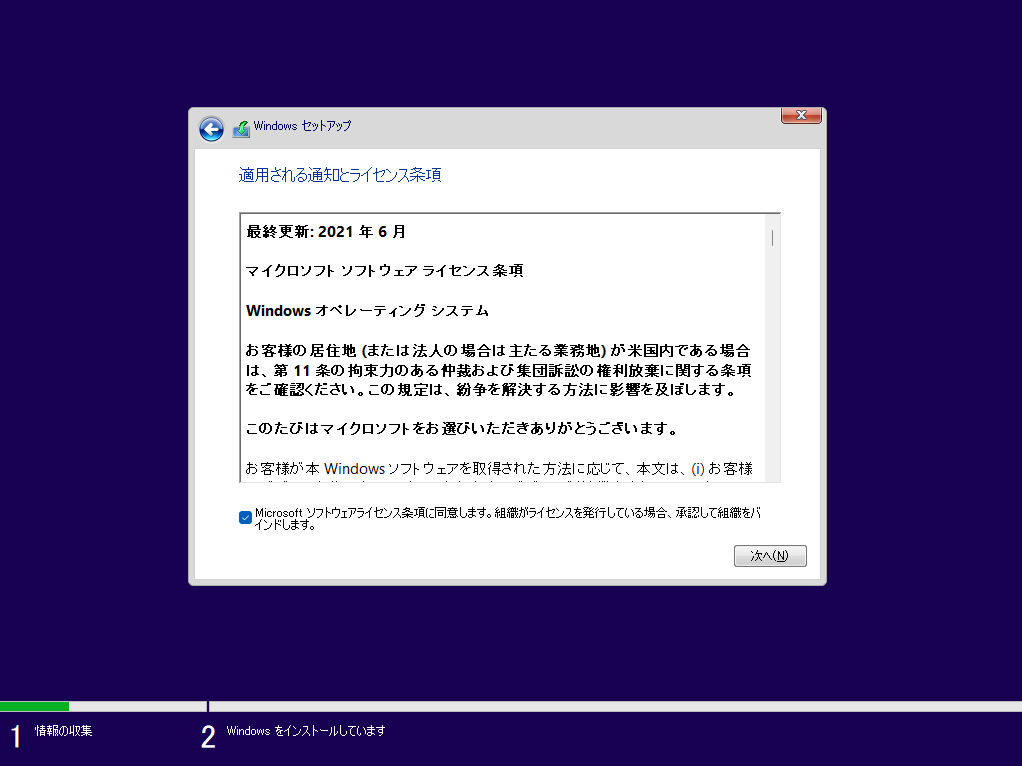
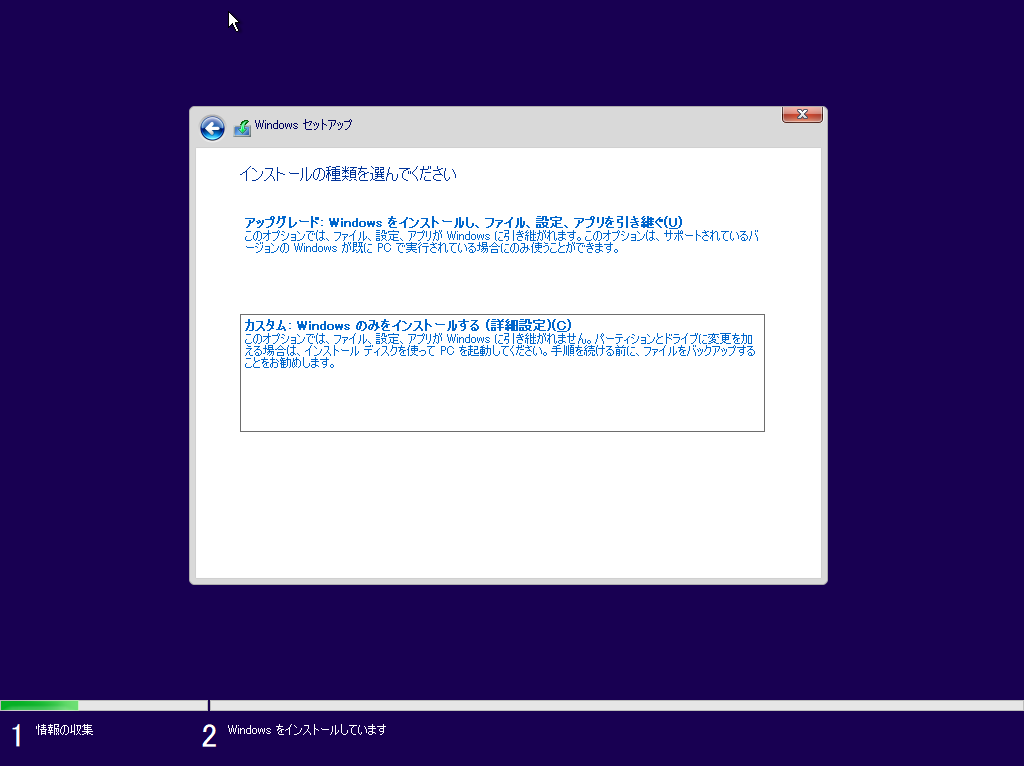
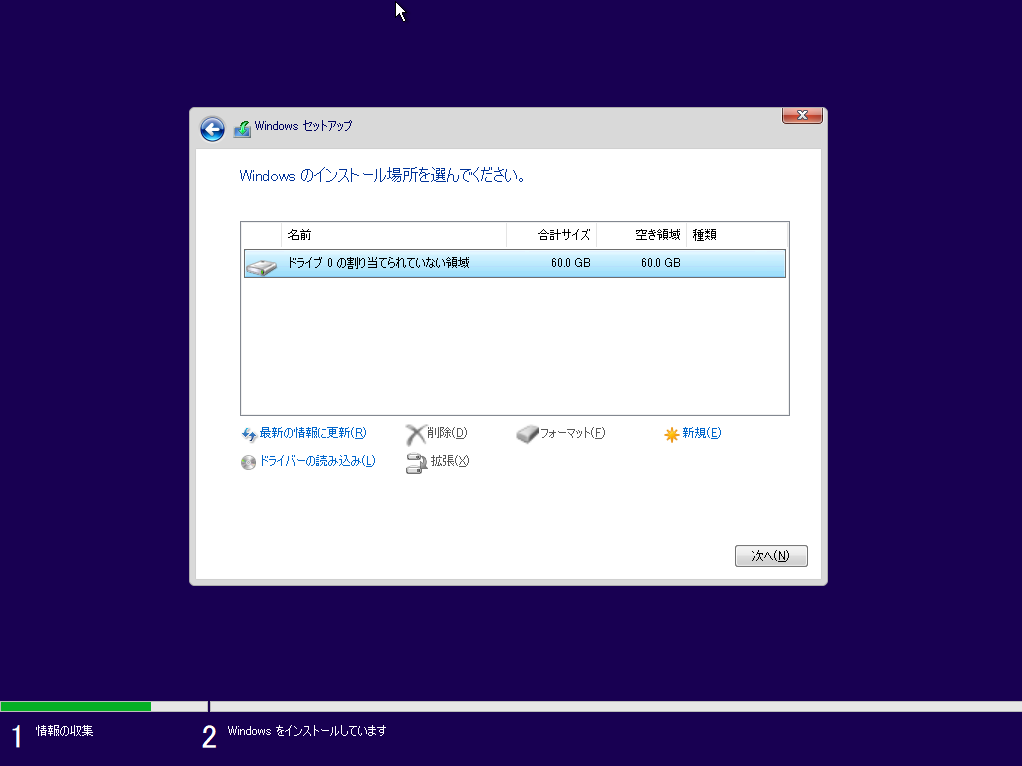
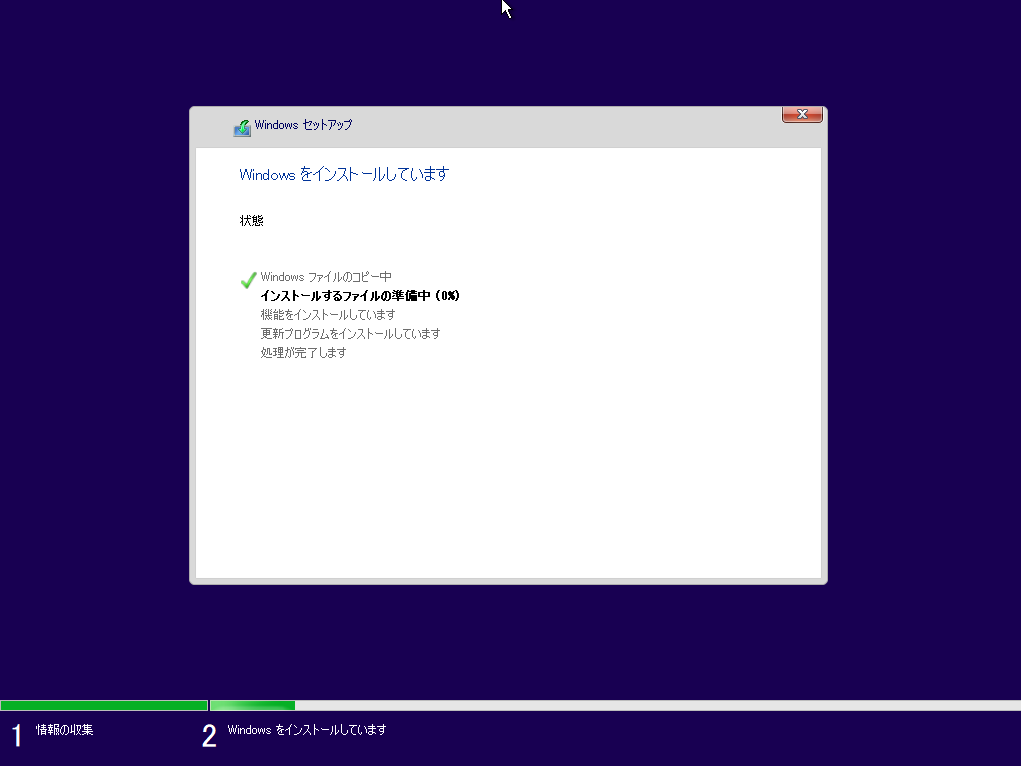
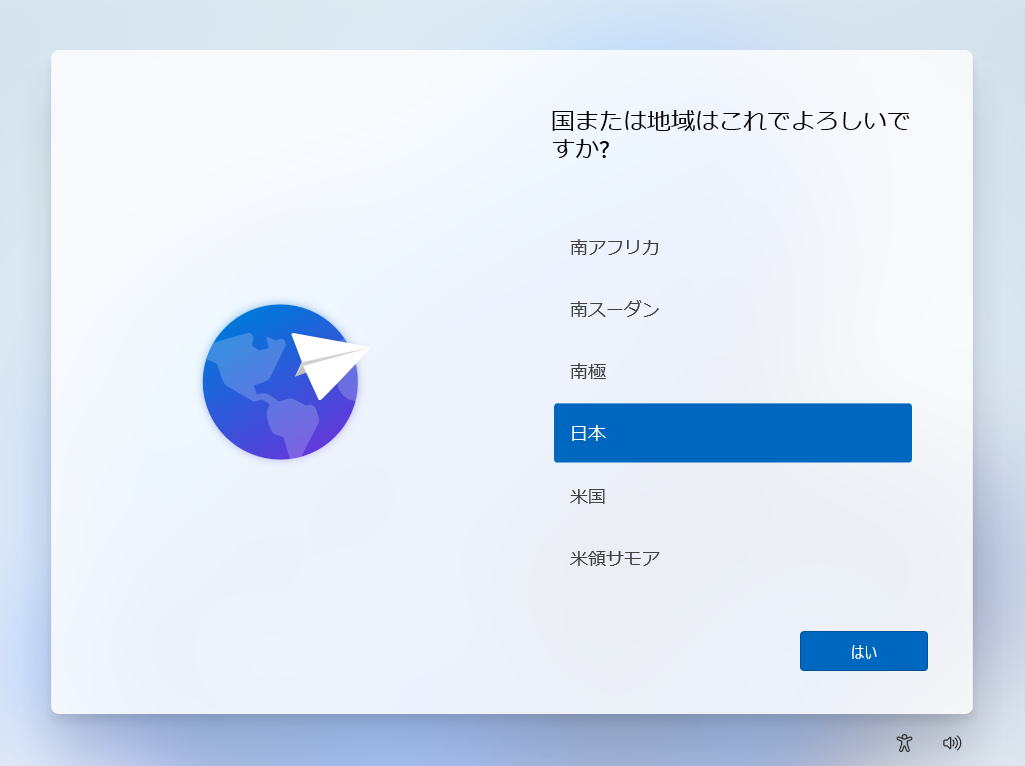
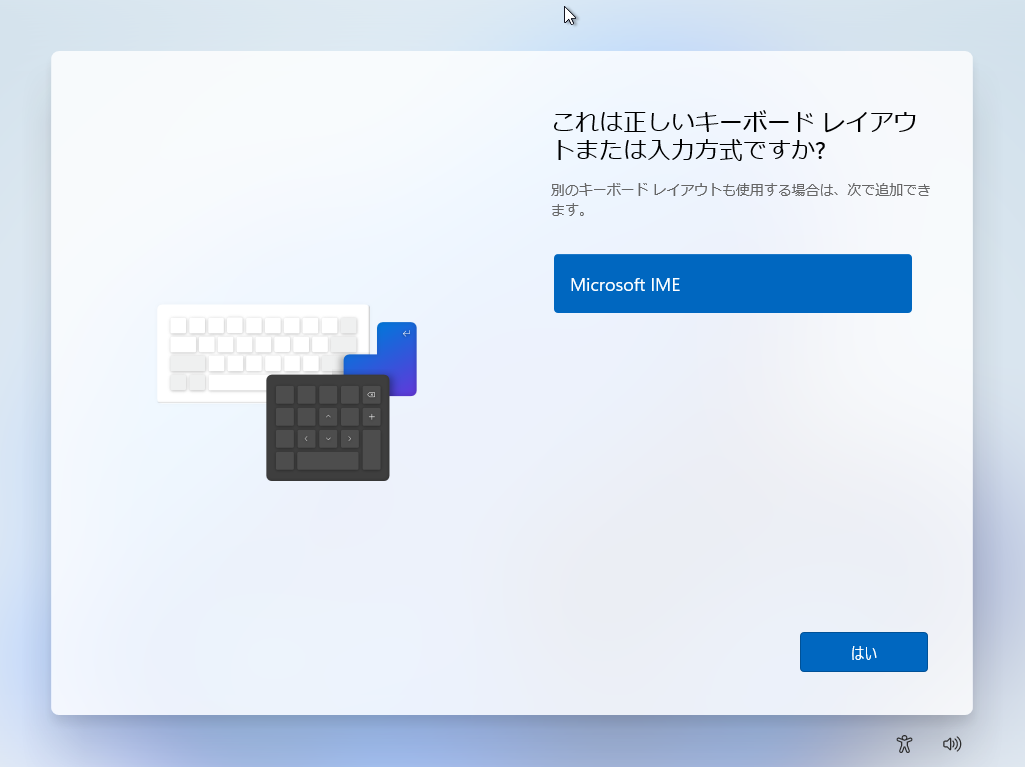
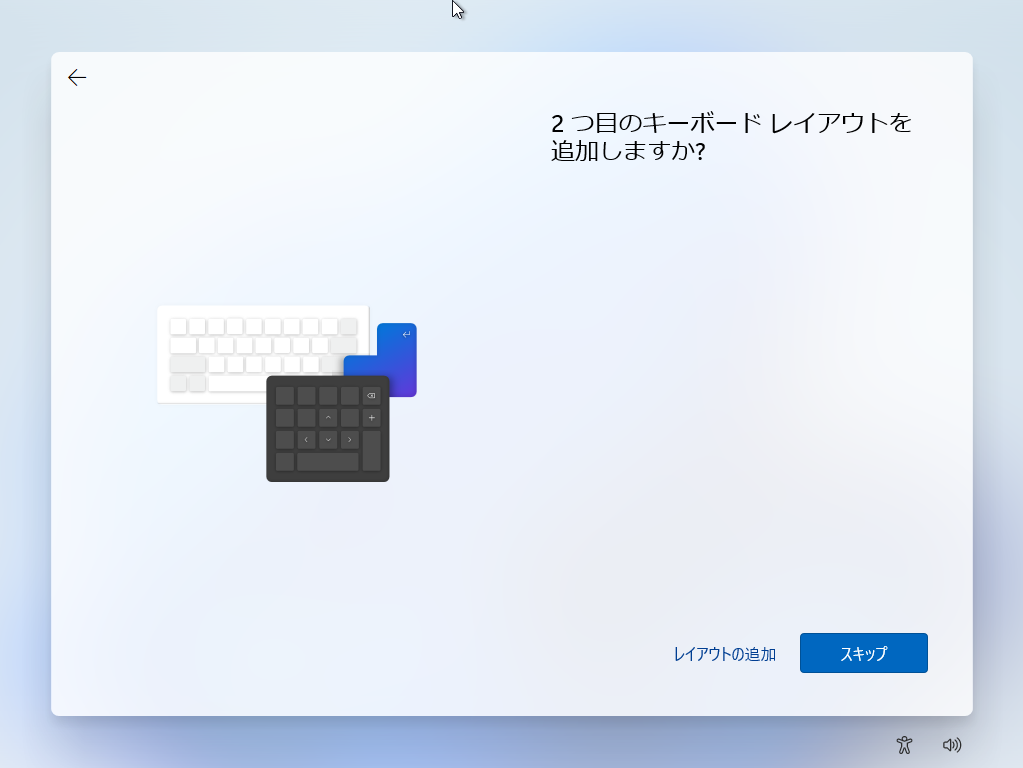
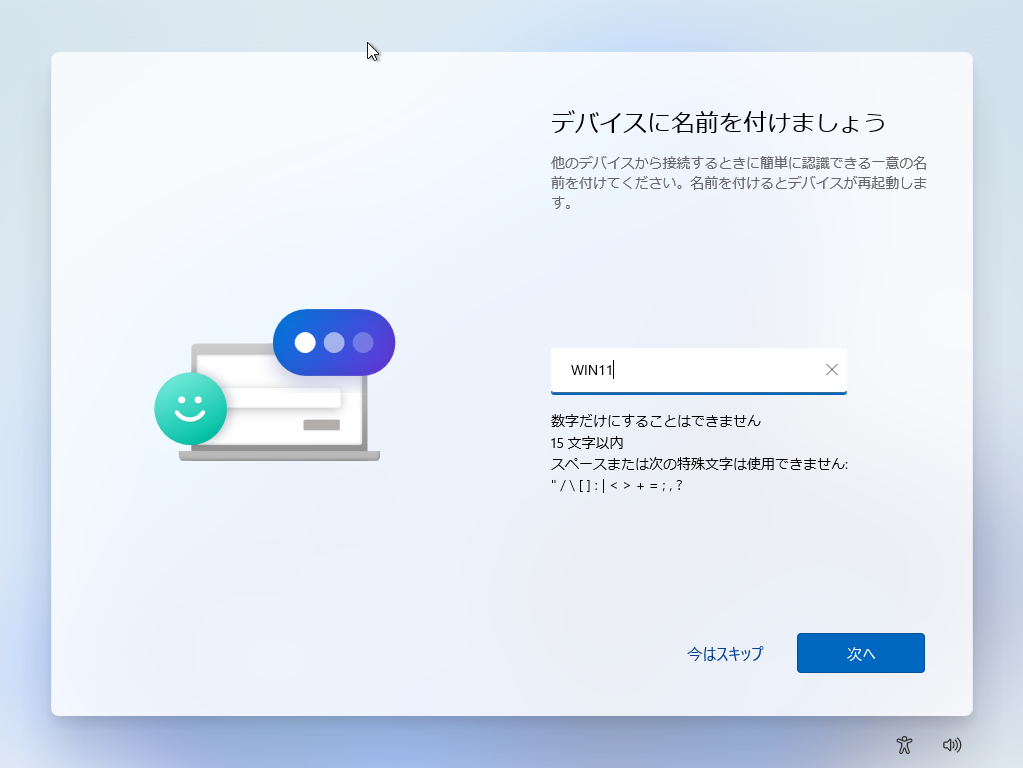
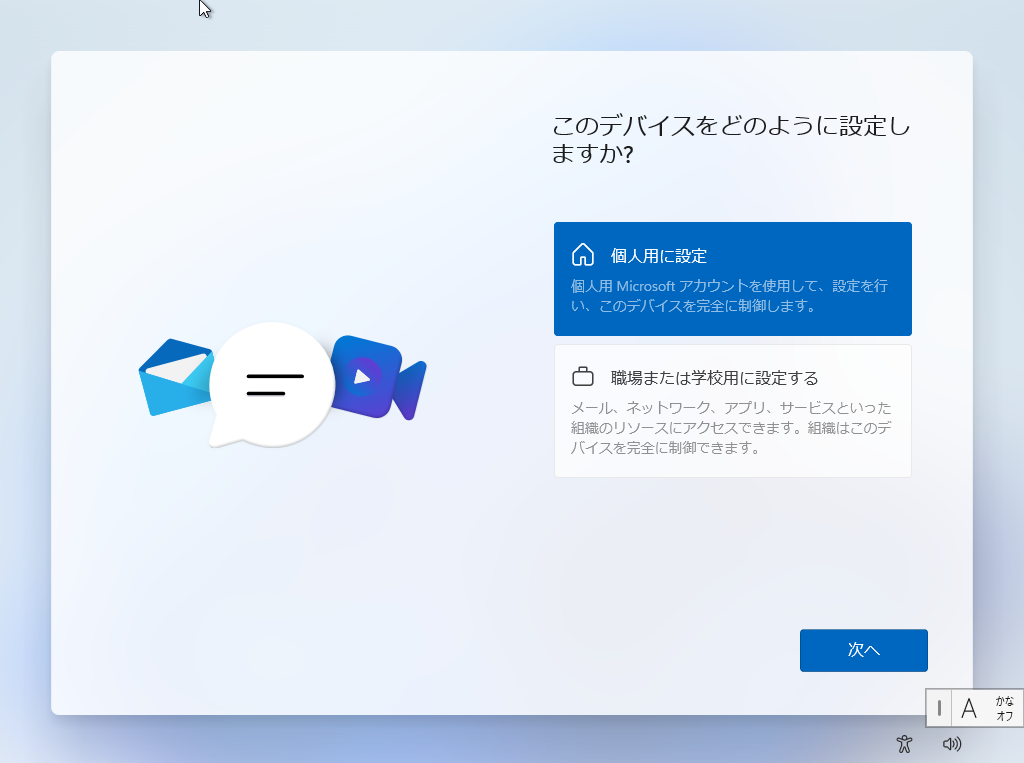
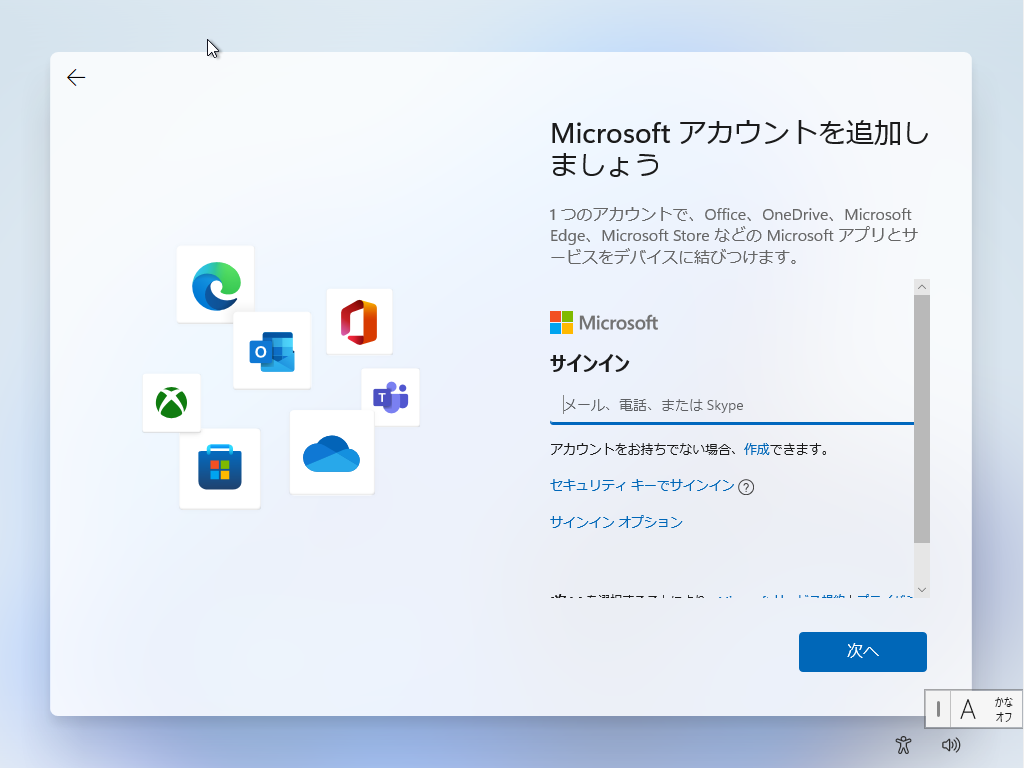
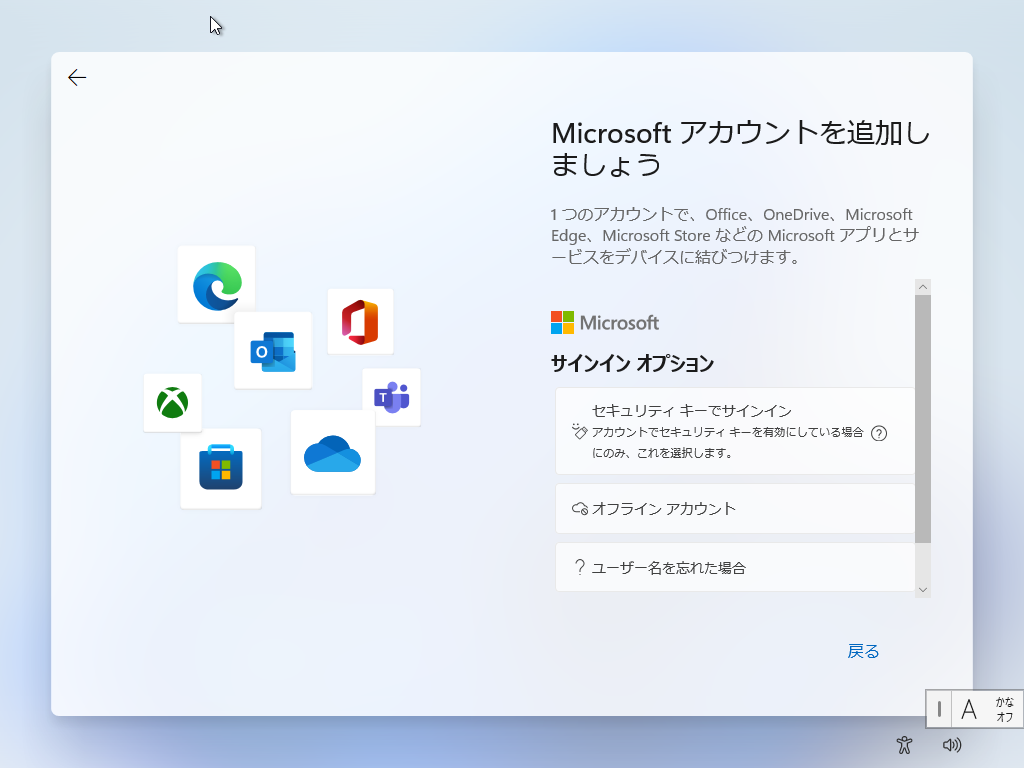
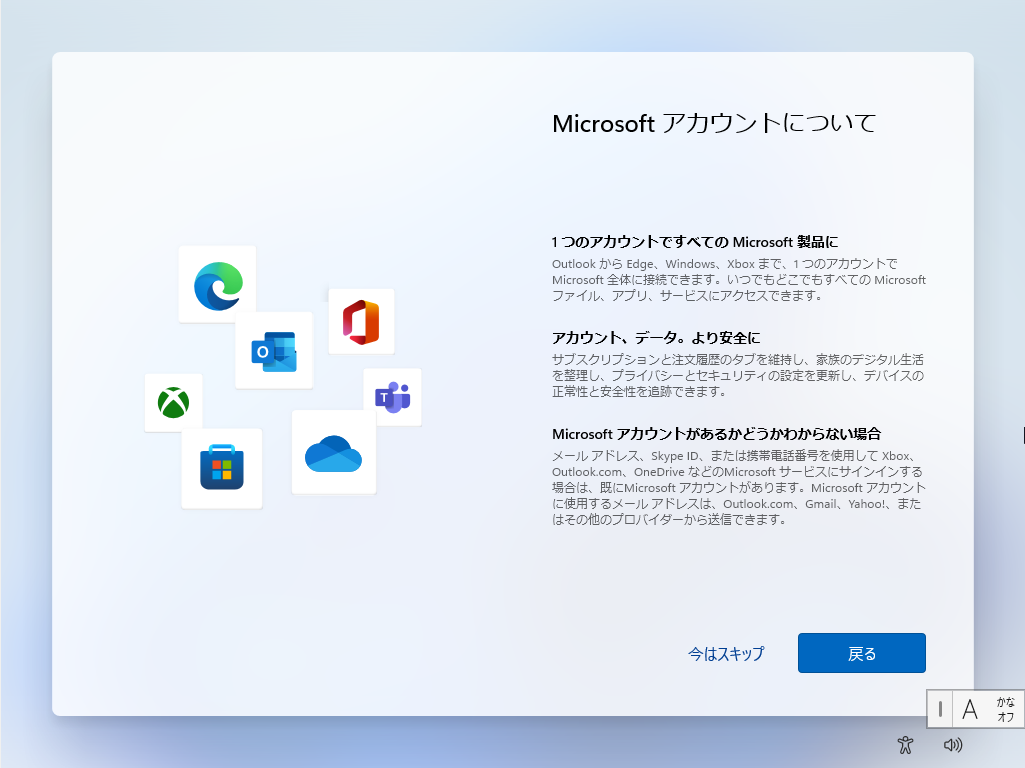
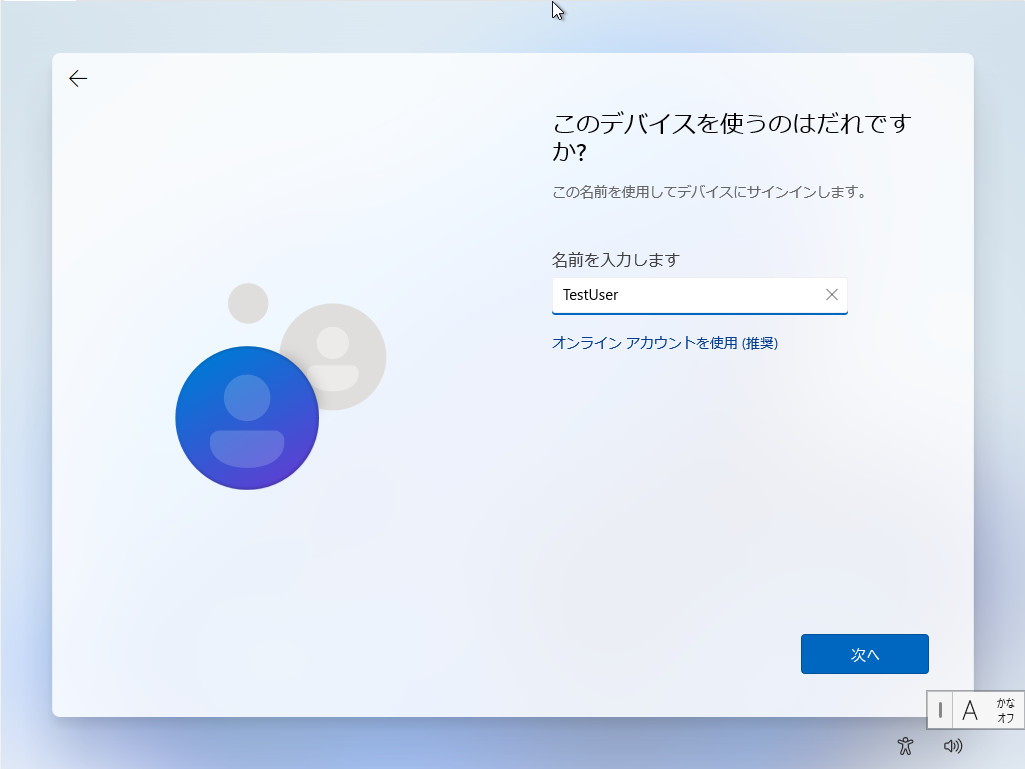
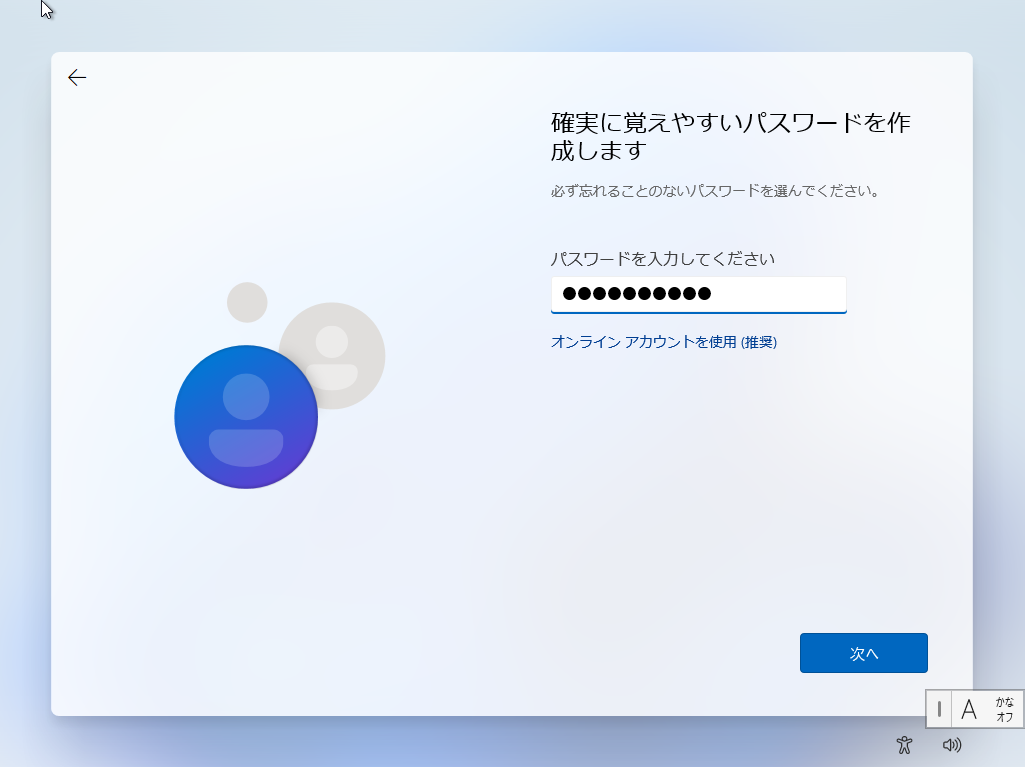
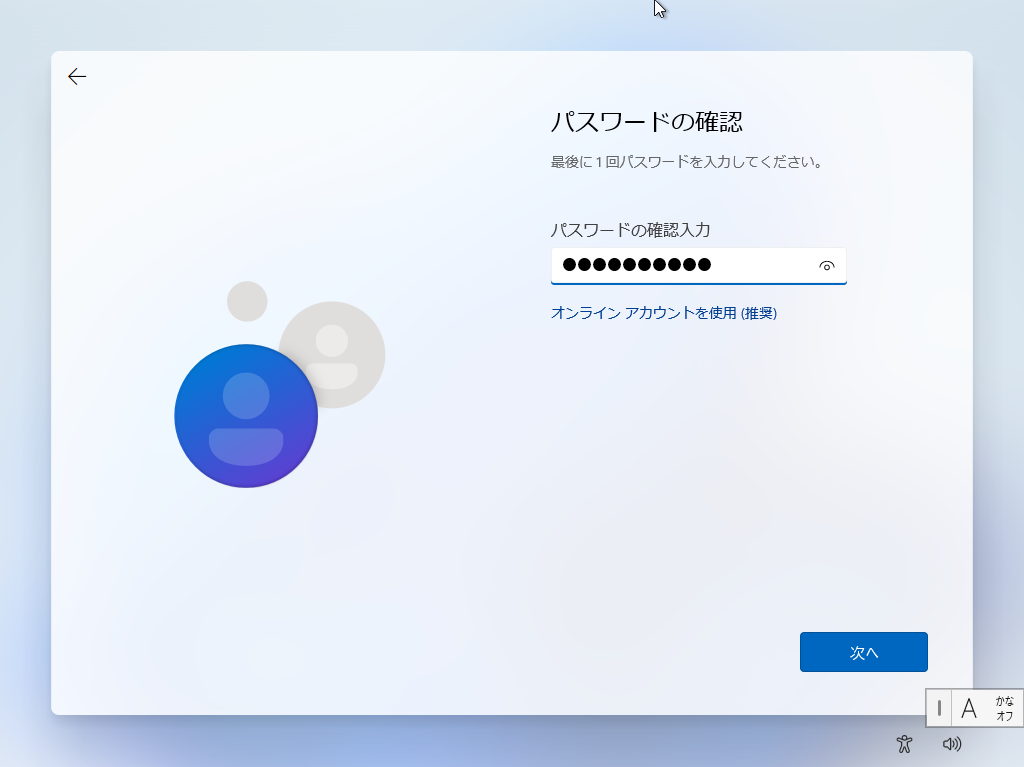
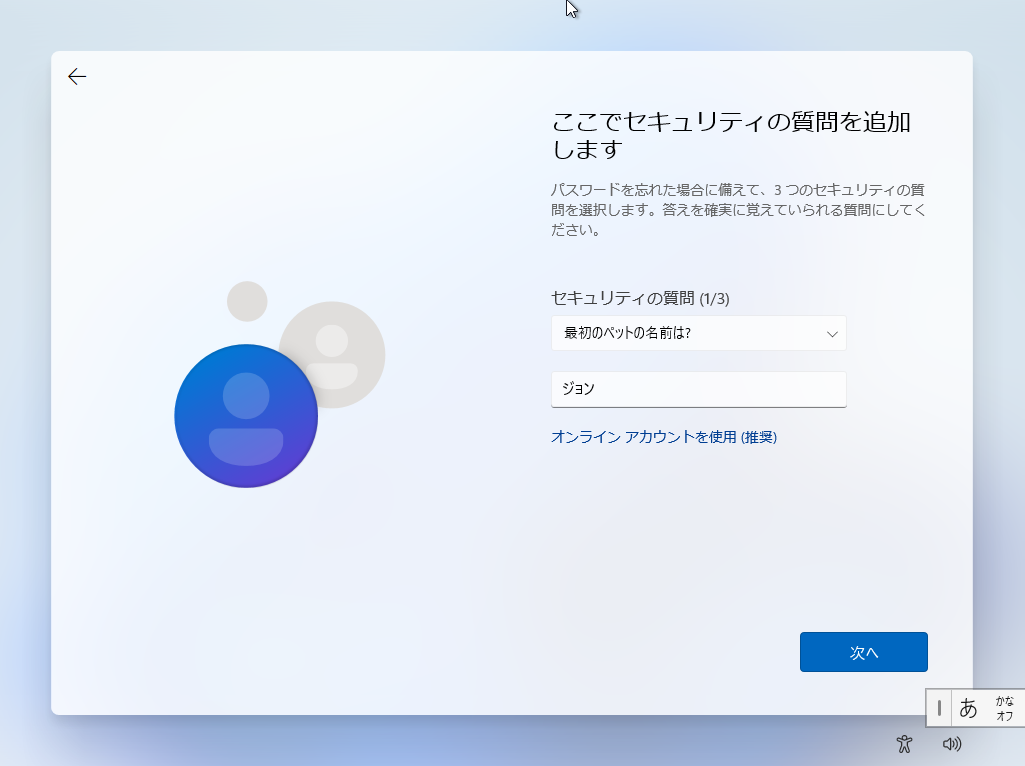
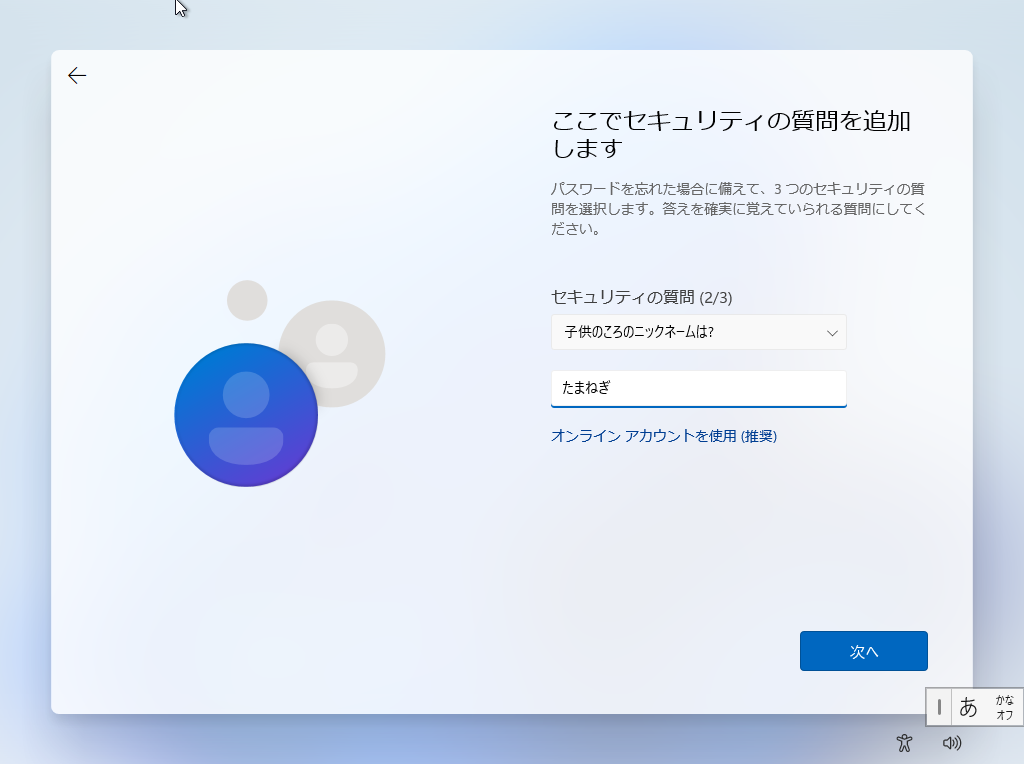
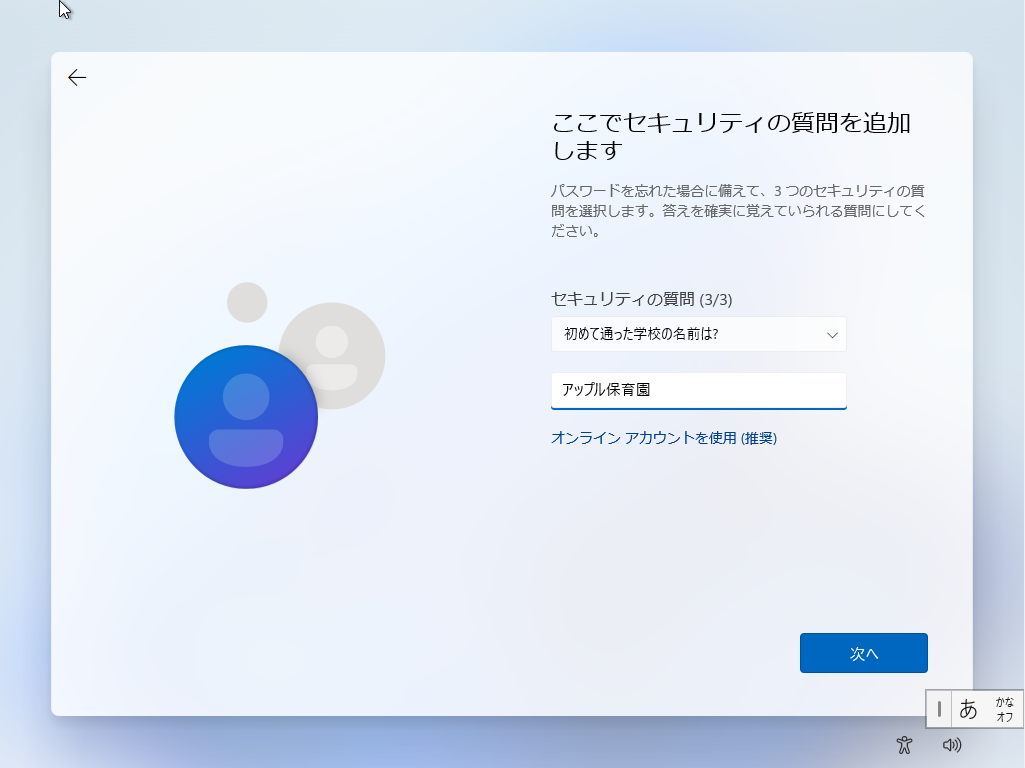
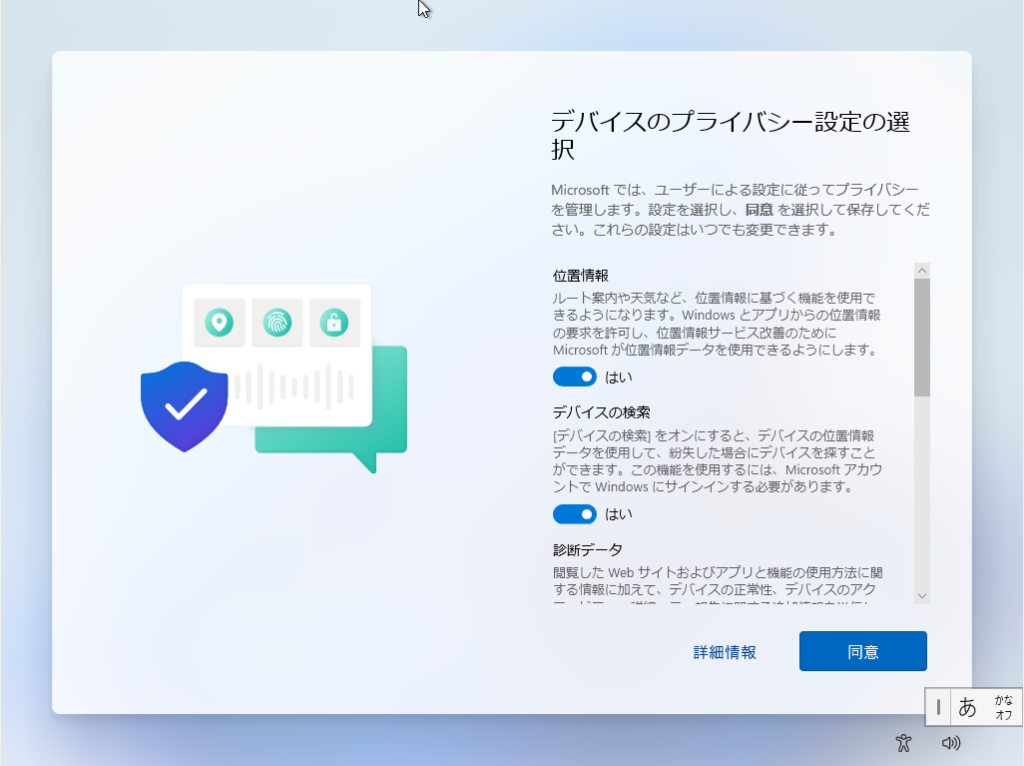

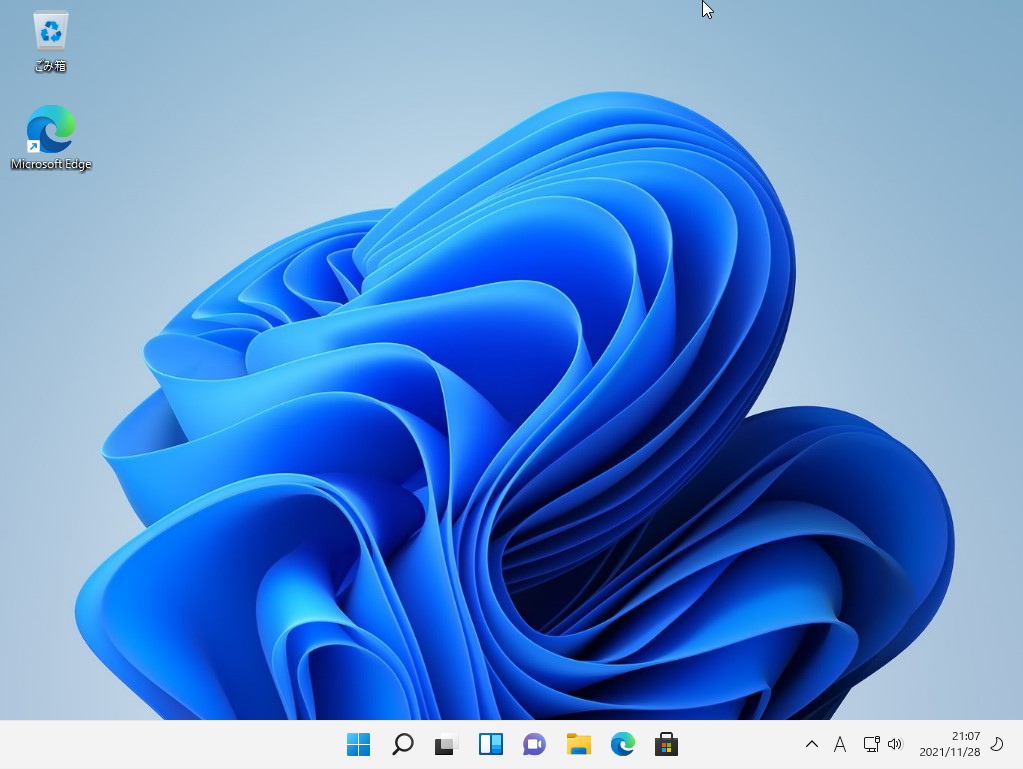

コメント